Disponible con una licencia de 3D Analyst.
- En ArcToolbox, expanda Herramientas ArcGIS 10.1 3D Analyst, expanda las herramientas Conversión y después las herramientas Desde el archivo.
- Haga doble clic en la herramienta Entidades 3D de ASCII a clase de entidad para abrirla. Aparece el cuadro de diálogo Entidades 3D de ASCII a clase de entidad (ver más abajo).
- Para determinar los archivos de entrada, haga clic en la flecha de lista desplegable Explorar y elija Carpetas o Archivos.
Si las mediciones de origen de entrada se encuentran en uno o dos archivos, elija Archivos. Si las mediciones de origen de entrada deseadas se encuentran en varios archivos de entrada situados en el mismo directorio, elija Carpetas.
- Haga clic en el botón Exploración de entrada
 para navegar a los archivos ASCII que desea importar.
para navegar a los archivos ASCII que desea importar.
- Resalte los archivos o carpetas ASCII que desea importar a una clase de entidad y haga clic en Abrir. Puede utilizar las teclas MAYÚS o CTRL para seleccionar más de un archivo ASCII.
- Elija XYZ, XYZI o Generar en el menú desplegable Formato de archivo de entrada para especificar el formato de archivo de entrada de las mediciones de origen.
Cuando se especifican varios archivos de entrada, el formato de entrada debe ser el mismo para todos: XYZ, XYZI o Generar. El tipo de geometría de salida también será el mismo para todos. El tipo de geometría de salida puede estar establecido en POINT, MULTIPOINT, POLYLINE o POLYGON.
- Haga clic en el botón de exploración Clase de entidad de salida
 para establecer la ubicación de la clase de entidad de salida. Todas las clases de entidad que contribuyen a un dataset de terreno deben encontrarse en el mismo dataset de entidad. Se recomienda establecer la clase de entidad de salida en el dataset de entidad donde se va a crear el dataset de terreno.
para establecer la ubicación de la clase de entidad de salida. Todas las clases de entidad que contribuyen a un dataset de terreno deben encontrarse en el mismo dataset de entidad. Se recomienda establecer la clase de entidad de salida en el dataset de entidad donde se va a crear el dataset de terreno.
- Haga clic en la flecha del menú desplegable Tipo de clase de entidad de salida y seleccione el tipo de entidad apropiado.
Cuando se introducen puntos, los únicos tipos de geometría válidos son punto o multipunto. Si no tiene intención de agregar ninguna atribución por punto, y especialmente si hay varios miles o millones de puntos implicados, se recomiendan los multipuntos.
Cuando la entrada representa líneas, el tipo de geometría de salida debe establecerse en POLYLINE. Cuando la entrada representa polígonos, el tipo de geometría de salida puede establecerse en POLYGON o POLYLINE.
- De forma opcional, escriba un número en el cuadro de texto Factor Z.
El factor z es un multiplicador que se aplica a los datos z de entrada. Se puede utilizar para hacer conversiones entre unidades, como de pies a metros, y entre signos (por ejemplo, de profundidades positivas a alturas negativas en relación al nivel del mar). Utilice un factor z negativo para invertir signos. El valor predeterminado es 1.0, o sin cambios.
- De forma opcional, especifique un valor en el cuadro Sistema de coordenadas de entrada.
Si la clase de entidad se va a crear en un dataset de entidad en el que se generará un dataset de terreno, el sistema de coordenadas de entrada puede dejarse en blanco. Si la clase de entidad de destino se encuentra en un dataset de entidad que emplea otro sistema de coordenadas, aparecerá una proyección.
- De forma opcional, escriba un número en el cuadro de texto Punto de espaciamiento medio.
El Punto de espaciamiento medio solo se utiliza cuando se genera una clase de entidad multipunto. Este valor se utiliza para generar un sistema en tesela virtual para agrupar los datos de puntos. El origen del sistema en tesela se basa en el dominio del dataset de entidad de destino. Especifique el espaciado en las unidades horizontales de la clase de entidad de destino.
- De forma opcional, establezca un valor en Sufijo del archivo.
- De forma opcional, elija un valor en el cuadro Separador decimal.
- Haga clic en Aceptar.
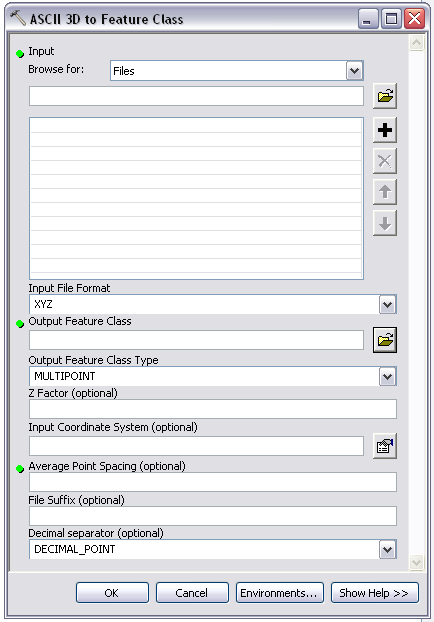
Herramienta de geoprocesamiento Entidades 3D de ASCII a clase de entidad